在我们的win10系统中是有摄像头可以使用的,很多人想用不知道如何打开,下面就和大家聊聊windows10如何打开电脑摄像头吧。
1、第一种方法就是点击电脑左下角的开始菜单,然后在左侧弹出的应用列表中即可看到“相机”,它就是电脑上自带的摄像头应用程序。
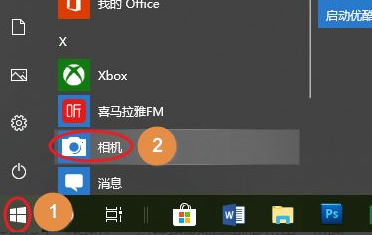
2、此外点击开始菜单右侧的小娜,然后输入“相机”,这样也能搜索到此应用。
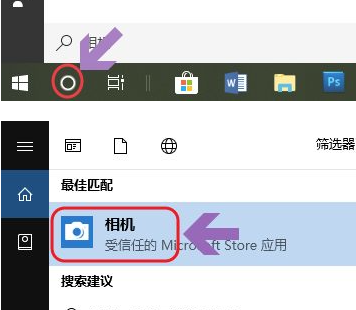
3、点击相机图标就打开了摄像头,下图一就是其主界面,在应用的右侧点击相机logo还可以给视频进行拍照。
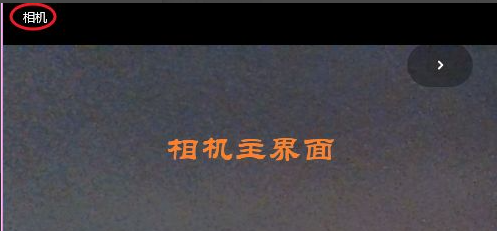
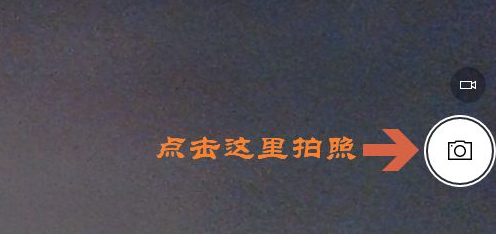
4、除了直接用摄像头拍照以外,也是可以录像的,只需点击相机图标上方的摄像机logo就切换到了摄像模式,同样点击按钮开始录制视频。

5、另外如果光线不是太好,我们还可以点击界面最上方的大于号图标,这样就切换出了亮度调节按钮,在右侧的滑块上调节画面亮度即可。
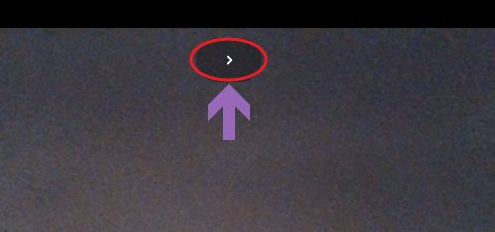
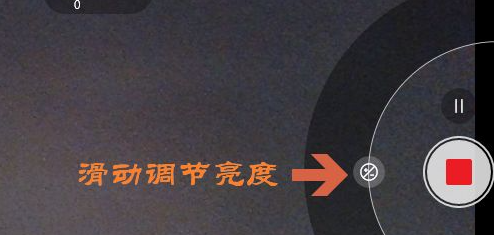
以上就是和大家分享的win10电脑摄像头打开的方法了,如果大家需要使用电脑摄像头又不知道如何打开的话,可以按照上述方法来操作,希望这个方法能够帮对大家。

在我们的win10系统中是有摄像头可以使用的,很多人想用不知道如何打开,下面就和大家聊聊windows10如何打开电脑摄像头吧。
1、第一种方法就是点击电脑左下角的开始菜单,然后在左侧弹出的应用列表中即可看到“相机”,它就是电脑上自带的摄像头应用程序。
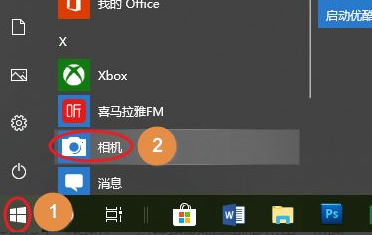
2、此外点击开始菜单右侧的小娜,然后输入“相机”,这样也能搜索到此应用。
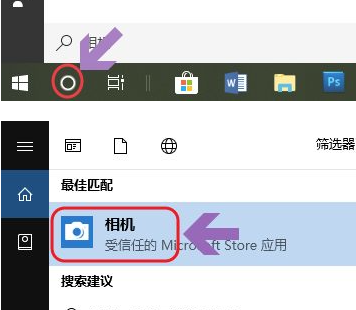
3、点击相机图标就打开了摄像头,下图一就是其主界面,在应用的右侧点击相机logo还可以给视频进行拍照。
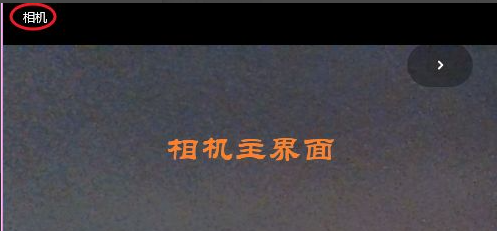
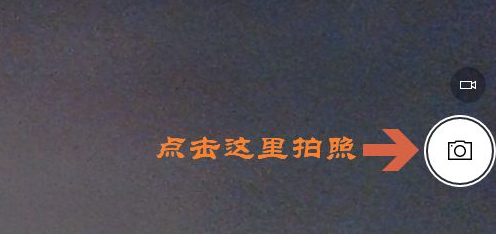
4、除了直接用摄像头拍照以外,也是可以录像的,只需点击相机图标上方的摄像机logo就切换到了摄像模式,同样点击按钮开始录制视频。

5、另外如果光线不是太好,我们还可以点击界面最上方的大于号图标,这样就切换出了亮度调节按钮,在右侧的滑块上调节画面亮度即可。
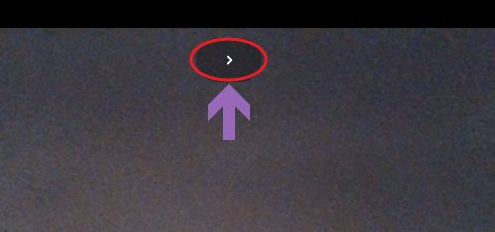
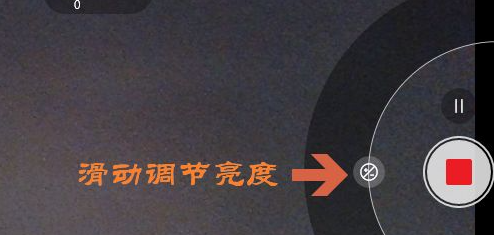
以上就是和大家分享的win10电脑摄像头打开的方法了,如果大家需要使用电脑摄像头又不知道如何打开的话,可以按照上述方法来操作,希望这个方法能够帮对大家。




